
O espelhamento de tela é uma maneira simples e eficaz de compartilhar o que está no seu dispositivo com a TV, seja conteúdo do seu smartphone, tablet ou computador. Neste guia, mostraremos como espelhar a tela no FireStick por meio de passos simples, cobrindo o processo passo a passo para dispositivos Android, iOS, Mac e Windows.
Índice
Você pode fazer espelhamento de tela no FireStick?
Você pode espelhar seu dispositivo compatível com Miracast para a sua Fire TV, permitindo visualizar a tela em uma tela maior. No entanto, os seguintes dispositivos não suportam espelhamento para Fire TV:
- Dispositivos Android mais antigos que o Android OS 4.2
- Dispositivos Android que não suportam Miracast
- Dispositivos Windows que não suportam a Tela Sem Fio (WiDi)
Se a opção Ativar Espelhamento de Tela não aparecer na sua Fire TV, o espelhamento de tela não é compatível com seu dispositivo. Além disso, o AirPlay também não é compatível com todos os dispositivos Fire TV; você pode verificar esse recurso em Configurações > Tela e Sons > AirPlay e Homekit. Se não houver uma opção correspondente, você não poderá usar o AirPlay diretamente no FireStick.
Como espelhar a tela no FireStick
Depois de garantir que seu dispositivo pode espelhar ou transmitir para o FireStick, vamos ativar primeiro o recurso de espelhamento de tela nos dispositivos Fire TV:
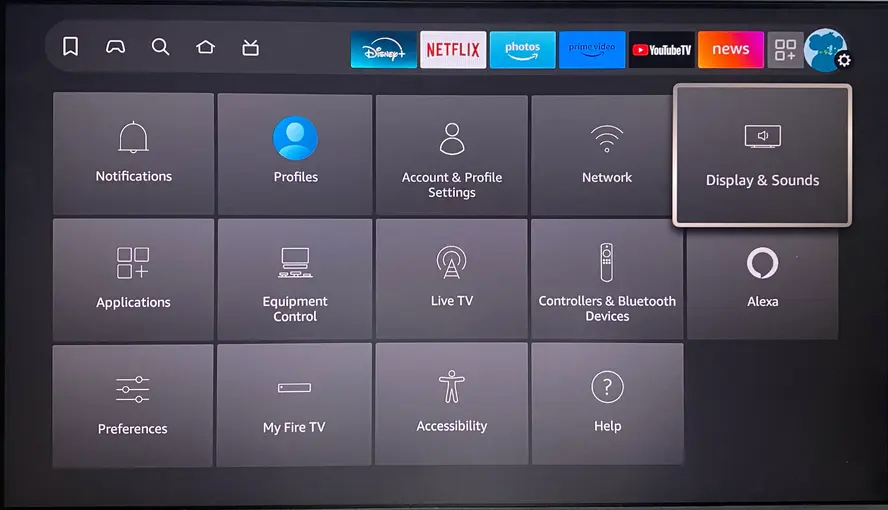
Paso 1. Pressione o casa botão no controle remoto do Fire TV para abrir o Menu interface, then select Configurações > Exibição & Sons.
Dica: Se você O controle remoto do Fire TV não está funcionandoPor favor, tente um Aplicativo de controle remoto para Fire TV e FireStick Para continuar habilitando o recurso de espelhamento de tela do FireStick. Uma vez que ele se conecta à mesma rede WiFi que o seu FireStick, você pode tocar nos botões virtuais na tela para controlar o seu Fire TV.
Download Remote for Fire TV & Fire Stick
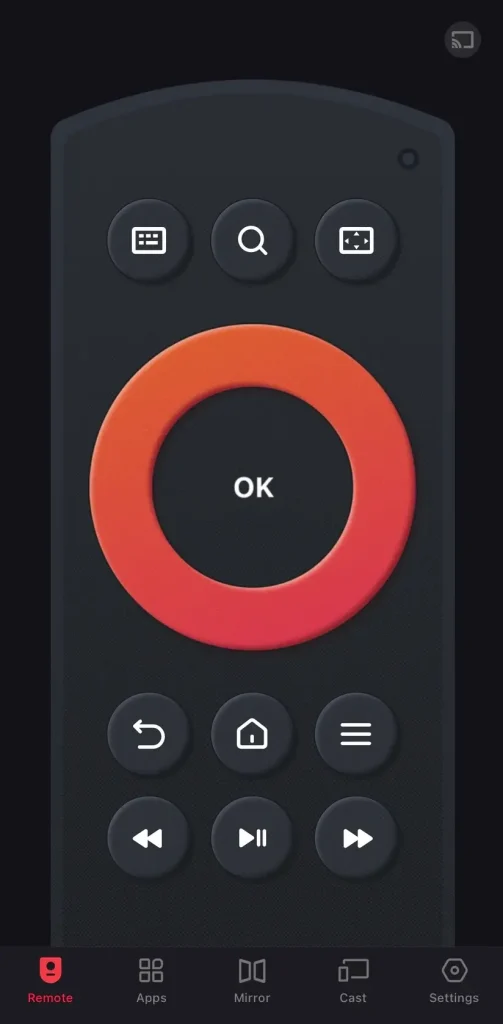
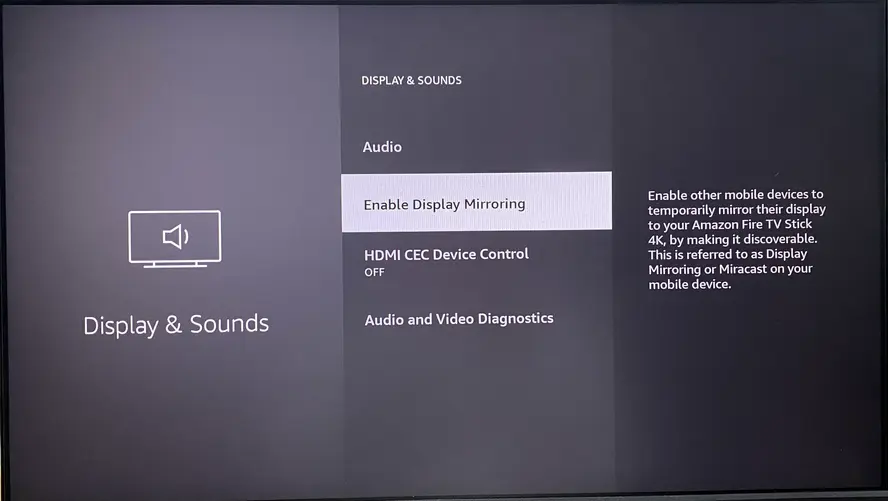
Paso 2. Choosethe Habilitar Espelhamento de Tela opção, então sua tela mostrará o status do espelhamento de tela sem fio.
Para realizar o espelhamento de tela do Amazon Fire TV, você também precisa que seus dispositivos estejam conectados à mesma rede sem fio. Esteja ciente de que dispositivos que suportam apenas 2.4GHz podem ter problemas de conexão se sua rede estiver configurada para 5GHz. Certifique-se de que ambos os dispositivos estejam na mesma banda de rede para evitar Problemas de conexão Wi-Fi.
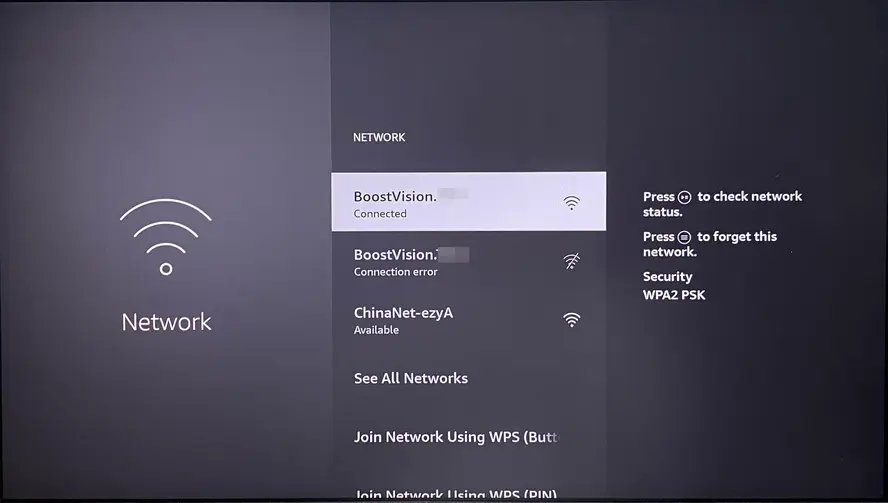
Para verificar a rede atualmente conectada, navegue para Configurações > Rede > check the Conectado Nome da rede.
Como fazer espelhamento de tela em um FireStick a partir de um dispositivo Android
Smartphones e tablets Android podem espelhar de forma perfeita a tela do FireStick. No entanto, o processo pode variar um pouco dependendo do modelo do seu dispositivo e da versão do Android. Apesar dessas diferenças, as etapas gerais são bastante semelhantes, e você pode seguir o guia abaixo para começar.
Paso 1. Certifique-se de que seu dispositivo Android esteja conectado à mesma rede sem fio que o FireStick.
Paso 2. Lançar o Configurações > Dispositivos conectados > Transmissão opção. Selecione o nome do seu Fire TV Stick e conclua o processo de emparelhamento, então você pode fazer o espelhamento de tela do Fire TV a partir do Android.
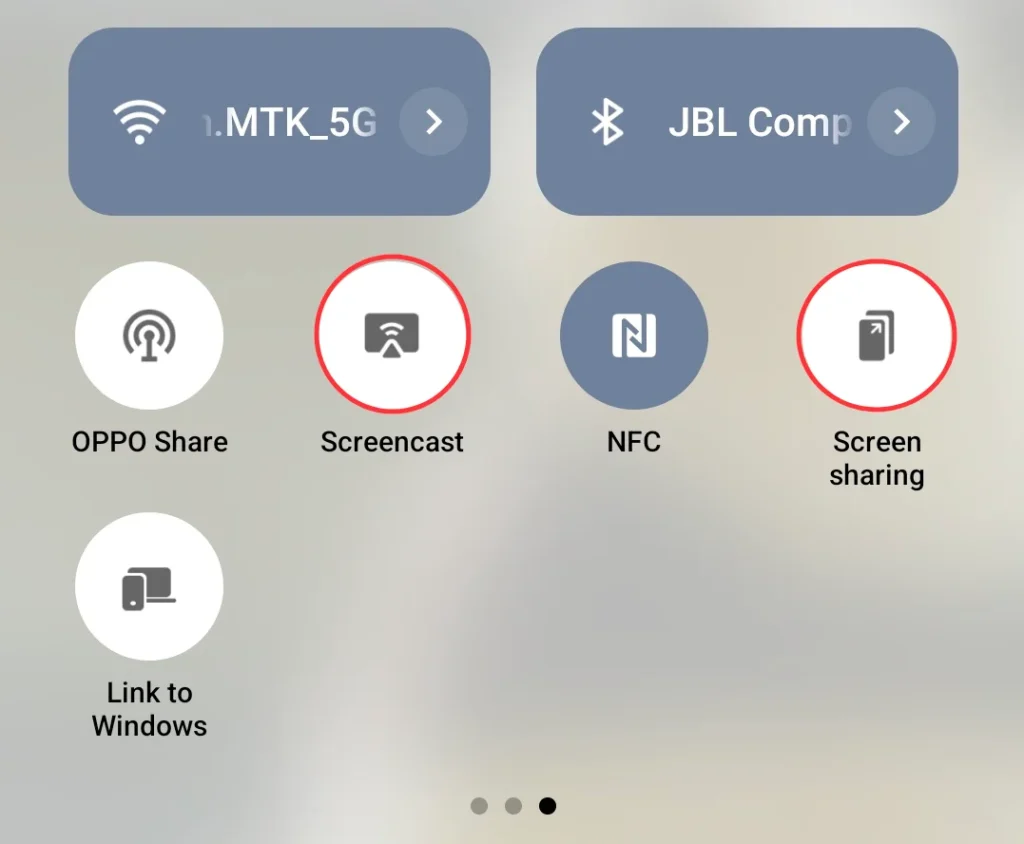
Além disso, você precisa deslizar para baixo no seu dispositivo Android e tocar no Transmissão de tela or Transmissão ícone para encontrar e selecionar Conexões sem Fio e Bluetooth or Projeção sem fio.
Bônus: Experimente um aplicativo de transmissão e espelhamento de tela na Android.
Se você não conseguir encontrar a opção de transmissão ou espelhamento no seu dispositivo Android, vamos usar um aplicativo de TV cast da BoostVision para fazer o espelhamento do Amazon Fire TV no Android. Aqui está o passo a passo detalhado:
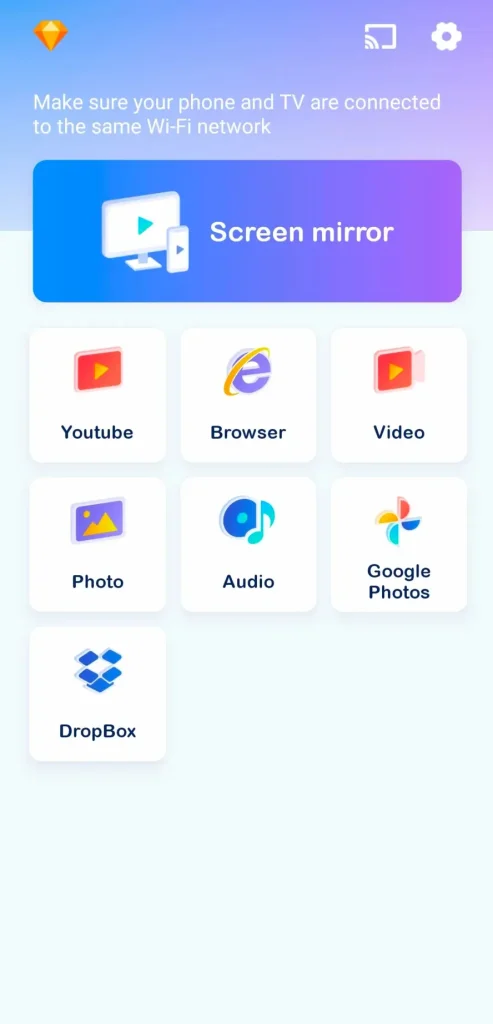
Baixe o Smart TV Cast
Paso 1. Certifique-se de que seu dispositivo móvel e o FireStick estejam conectados à mesma rede sem fio. Em seguida, instale o aplicativo de espelhamento de tela na sua dispositivo móvel, abra o aplicativo e toque o Transmissão ícone no canto superior direito para escolher sua TV na lista de dispositivos.
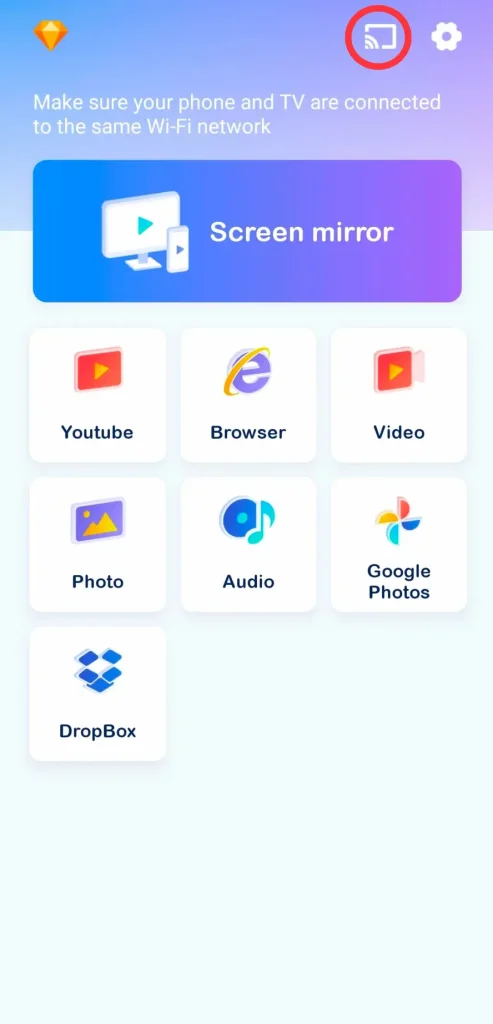
Paso 2. Clique no My Fire TV Espelhamento de tela opção na tela para iniciar o espelhamento de tela do seu dispositivo Android. Você também pode escolher outros botões virtuais para a transmissão de diferentes arquivos de mídia para sua smart TV.
Como fazer espelhamento de tela no FireStick TV a partir do Windows
Você também deve observar que seu PC está na mesma rede Wi-Fi que seu FireStick antes de transmitir para a Fire TV a partir do PC. Neste guia, vamos mostrar o processo para as versões Windows 10 e Windows 11.
- Como fazer espelhamento de tela no Fire TV a partir do Windows 10
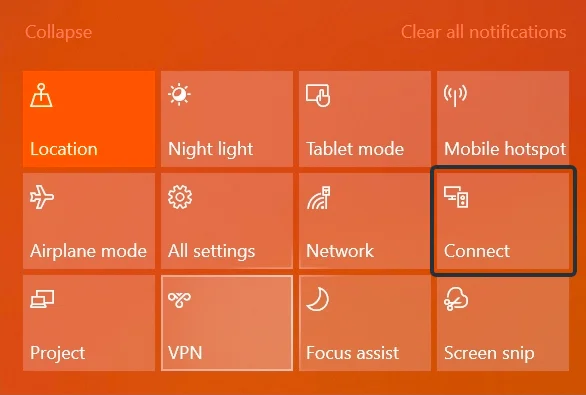
Paso 1. Clique no My Fire TV I'm sorry, but I need the actual text message in order to perform the requested tasks. Could you please provide the text you would like me to work with? Ícone no canto inferior direito da tela para abrir o Notificação seção e selecione o Conectar .
Paso 2. Escolha o seu Fire TV Stick na lista de dispositivos e seu PC o conectará com sucesso. Em seguida, você pode ver a tela do PC no seu FireStick.
- Como espelhar a tela na Fire TV a partir do Windows 11
Passo 1. Se você estiver usando o Windows 11, pode pressionar a tecla do Windows e a tecla K no teclado para selecionar a opção Transmitir.
Paso 2. Encontre e selecione seu dispositivo Fire TV e clique Conectar Para finalizar o processo de emparelhamento, inicie o espelhamento de tela na Fire TV.
Como espelhar a tela no FireStick com iPhone
Como o FireStick não suporta o recurso AirPlay da Apple, você não pode espelhar o iPhone diretamente para a Amazon Fire TV. No entanto, é possível contornar essa limitação usando aplicativos de terceiros. Abaixo estão dois métodos para espelhar tanto do iPhone quanto do FireStick.
Como espelhar para o FireStick através de um aplicativo de transmissão e espelhamento de tela.
You're allowed to use this Aplicativo de Transmissão e Espelhamento de Tela para TV para espelhamento de tela do seu dispositivo móvel (seu iPhone ou iPad) com áudio e qualidade selecionável. Ele suporta quase todas as marcas e modelos populares de smart TV do mercado.
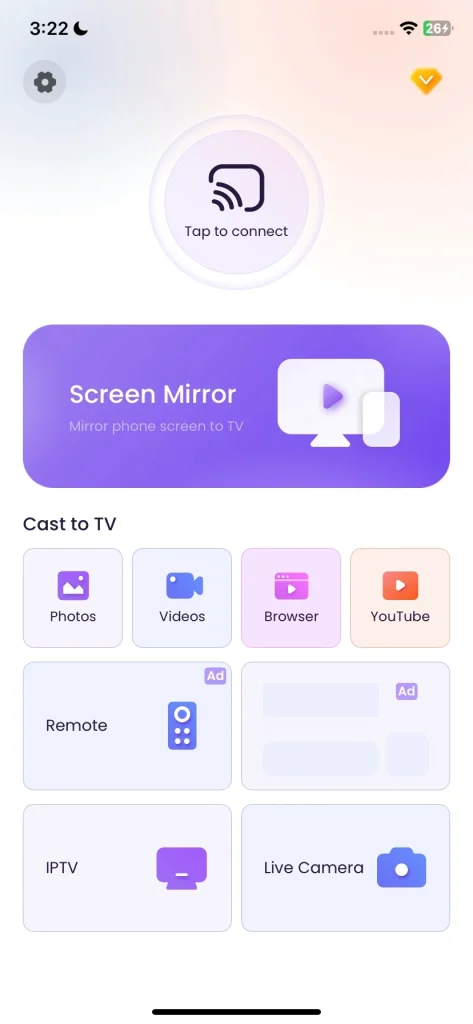
Baixe o Smart TV Cast
Paso 1. Instale o aplicativo em seu dispositivo móvel Apple, depois conecte seu iPhone ou iPad à mesma rede Wi-Fi que o FireStick.
Paso 2. Launch the app and tap "Toque para conectar"to choose your FireStick from the device list to finish the pairing process.
Paso 3. Clickthe Espelhamento de Tela botão no aplicativo para iniciar o espelhamento ou outros botões virtuais para transmissão do conteúdo do seu iPhone para o FireStick.
Como espelhar para o FireStick via uma ferramenta de receptor AirPlay
Alternativamente, você pode usar o Receptor AirPlay da BoostVision para transformar seu FireStick em um dispositivo compatível com AirPlay, permitindo que você transmita conteúdo do seu iPhone para o FireStick de forma suave e bem-sucedida.
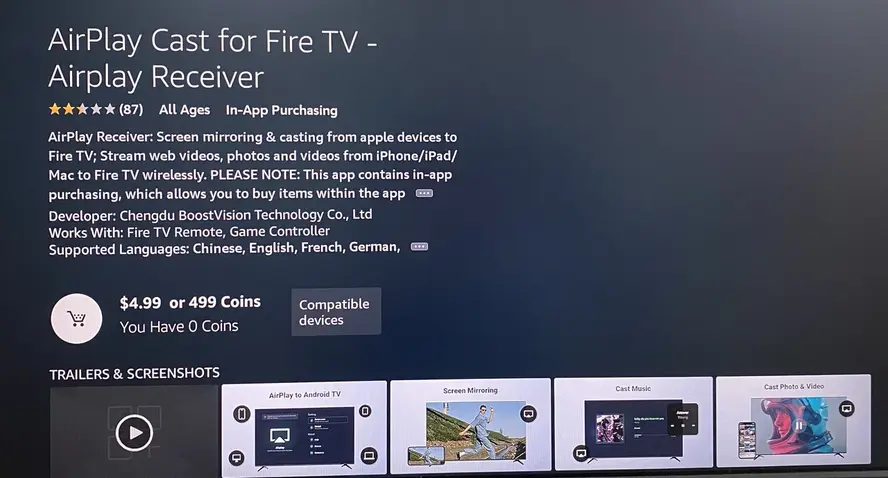
Paso 1. Use a função de pesquisa para encontrar o Transmissão AirPlay Após o download e instalação no seu Firestick, inicie o aplicativo e verifique o nome do seu Firestick que o aplicativo exibe.
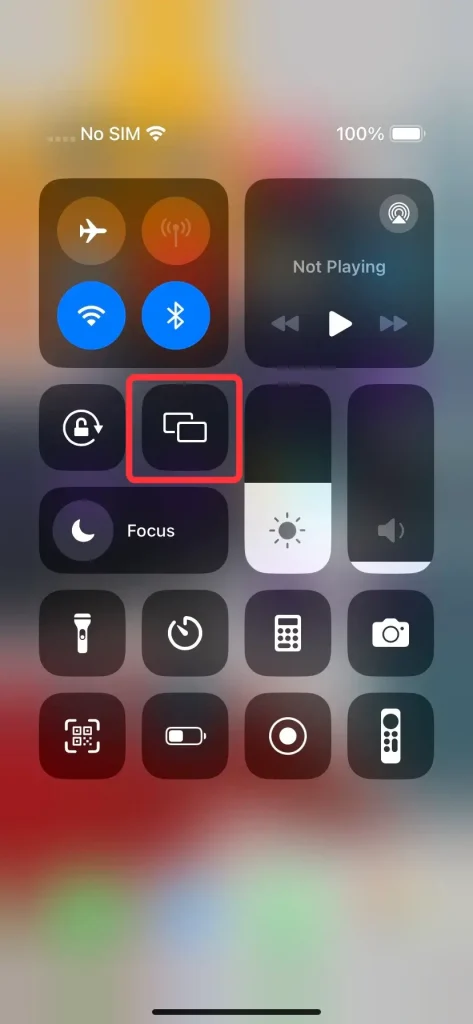
Paso 2. Open the Centro de Controle No seu iPhone, e toque no Espelhamento Recurso para procurar seu FireStick para conectar-se.
Paso 3. Se solicitado, insira o Código de acesso AirPlay Para confirmar o processo de conexão. Uma vez conectado, a tela do seu iPhone deve começar o espelhamento de tela no seu FireStick.
Como fazer espelhamento de tela no FireStick a partir do Mac
Assim como com o iPhone, transmitir diretamente do seu Mac para o FireStick não é possível. No entanto, você pode contornar isso facilmente usando os mesmos aplicativos de terceiros, e o processo é bastante semelhante ao método do iPhone mencionado acima. Apenas certifique-se de que tanto o FireStick quanto o Mac estejam conectados à mesma rede sem fio.
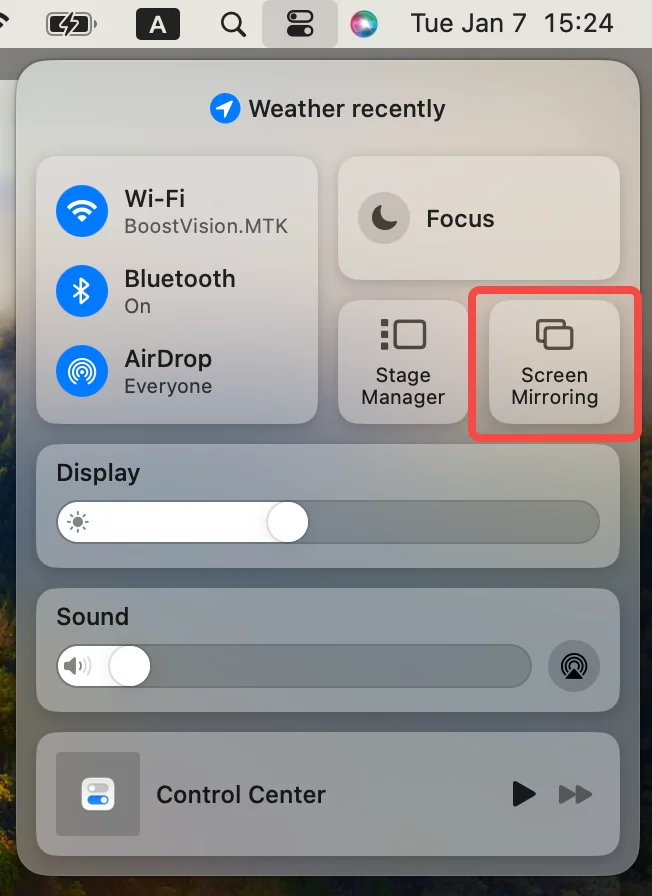
Conclusão
Quer saber como espelhar seu telefone no FireStick? Este guia mostra os passos para espelhamento e transmissão de dispositivos Android e Apple, assim como de computadores Windows e Mac. Se o espelhamento direto não for suportado na sua Fire TV, será necessário usar aplicativos de terceiros para fazer a conexão.
Mais importante, certifique-se de que ambos os dispositivos estejam conectados à mesma rede Wi-Fi para que tudo funcione sem problemas. Se você nunca usou nenhum aplicativo de controle remoto, é hora de baixar um e experimentar agora.
Como espelhar a tela no FireStick FAQ
Q: Como faço para espelhar meu telefone no meu FireStick?
Primeiramente, você deve conectar seu telefone e o FireStick à mesma rede sem fio e ativar o recurso de espelhamento de tela do FireStick a partir de Configurações > Exibição e Sons > Habilitar Espelhamento de Tela Se você possui um telefone Android, encontre a opção. Transmissão option from Configurações ou para o Painel rápido Para iniciar as atividades de transmissão e espelhamento de tela.
Se você tiver um iPhone, precisará instalar um aplicativo de transmissão de TV no seu telefone ou baixar uma ferramenta AirPlay Receiver no FireStick. Em seguida, toque no Espelhamento feature in the Centro de Controle Para selecionar seu FireStick para conectar e começar o espelhamento de tela.
P: Por que não consigo espelhar a tela no meu FireStick?
Existem várias razões por trás do problema, incluindo o dispositivo incompatível com espelhamento, espelhamento de tela desativado, problemas na rede Wi-Fi, modelos mais antigos do Fire TV Stick, problemas com AirPlay e Miracast.
Q: Como faço para usar o AirPlay do meu iPhone para o meu FireStick?
Como o FireStick não suporta o recurso AirPlay da Apple, você não pode espelhar o iPhone diretamente na Amazon Fire TV. No entanto, você pode usar outros aplicativos de terceiros para realizar a transmissão, incluindo um aplicativo universal de TV cast e um aplicativo receptor AirPlay.








